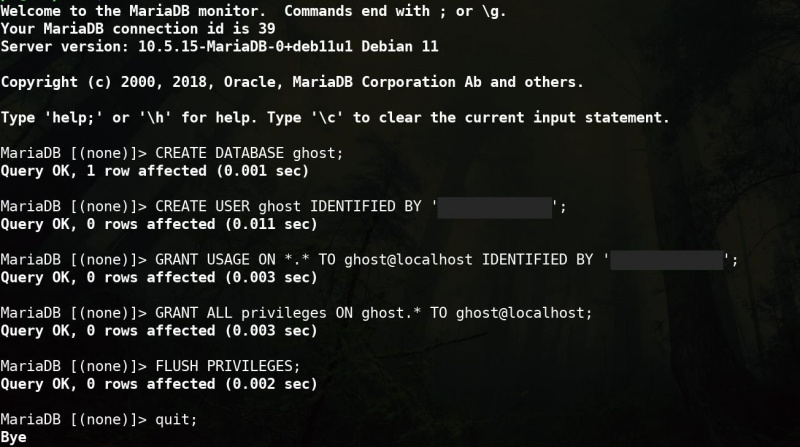פלטפורמות בלוגים מאפשרות לך להביע את המחשבות והדעות שלך לעולם כולו - לא משנה מה תחום ההתמחות או העניין שלך, אתה יכול לדחוף את הידע שלך החוצה ולקרוא אותו על ידי אלפי, או אפילו מיליוני אנשים. Ghost היא אחת מפלטפורמות הבלוגים הטובות ביותר ומערכות ניהול התוכן הקיימות, ועם קצת מאמץ, אתה יכול להשתמש ב-Ghost כדי לעזור לך ליצור ולנהל בלוג מה-Raspberry Pi שלך.
איפור של סרטון היום
מדוע Ghost הוא אחד מכלי הבלוגים הטובים ביותר עבור Raspberry Pi
התביעה העיקרית של Ghost לתהילה היא הפשטות שלה, והמפתחים טוענים שחווית הבלוגים של Ghost מתמקדת במתן חווית כתיבה ופרסום מיטבית. בניגוד לוורדפרס, שבה הפונקציונליות משופרת על ידי תוספות בתשלום וחינמיות, Ghost מציעה את רוב מה שאתה צריך אפוי בחבילת הבסיס.
דברים מגניבים לעשות במסוף
אם אתה מתכנן לייצר רווחים מהבלוג שלך, הכלים האלה יכולים להיות יקרי ערך, ולכלול את היכולת לפרסם הן דרך האינטרנט והן באמצעות ניוזלטר בדוא'ל. התעמקות נוספת בתכונות של Ghost, תמצא את היכולת להגדיר מערכת חברות ומנויים בתשלום - אתה יכול בקלות להפוך את הבלוג שלך לעסק .
והכי חשוב, בעוד ש- Ghost אכן מציעה אירוח בתשלום שניתן להרחבה במחיר של בין ל-,500 לחודש, התוכנה היא קוד פתוח - כלומר אתה חופשי להוריד, לשנות, להפיץ מחדש או להתקין אותה בחומרה שלך. אנו נראה לך כיצד להתקין אותו על ה-Raspberry Pi שלך.
כיצד להתקין Ghost על Raspberry Pi
לפני שתתחיל, תצטרך לעקוב אחר ההדרכה שלנו כיצד להכין את Raspberry Pi שלך כשרת. לאחר שזה יסתיים, בקר אצל הרשם שלך DNS מתקדם דף ההגדרות. מחק את כל הרשומות וצור חדש א תקליט. הגדר את המארח ל' @' , הערך לכתובת ה-IP הציבורית שלך וה-TTL נמוך ככל האפשר.
אם אתה מתכוון לגשת ל-Ghost דרך תת-דומיין, למשל, ghost.improbable.guru, במקום זאת תגדיר את רשומת A ל-'ghost'. היכנס ל-Raspberry Pi שלך באמצעות Secure Shell (SSH), ולאחר מכן עדכן כל שדרוג וחבילות מותקנות:
sudo apt update
sudo apt upgrade
כעת הפעל את שני אופני Apache אלה והפעל מחדש את Apache:
sudo a2enmod proxy proxy_http
sudo service apache2 restart
שנה ספריה והשתמש בננו כדי ליצור קובץ conf חדש של Apache:
cd /etc/apache2/sites-available/
sudo nano ghost.conf
...וכנסו:
<VirtualHost *:80>
ServerName ghost.your-domain.tld
ProxyPass / http://127.0.0.1:2368/
ProxyPassReverse / http:/127.0.0.1:2368/
ProxyPreserveHost On
</VirtualHost>
שמור וצא ננו עם Ctrl + O לאחר מכן Ctrl + X .
אפשר את הקונפ עם:
sudo a2ensite ghost.conf
...והפעל מחדש את Apache שוב.
sudo service apache2 restart
הוסף מסד נתונים
Ghost צריך מסד נתונים כדי לעבוד, אז הזן את MariaDB:
sudo mariadb
צור משתמש חדש בשם Ghost, מסד נתונים חדש בשם Ghost, ולאחר מכן אפשר למשתמש Ghost להשתמש במסד הנתונים של Ghost:
CREATE DATABASE ghost;
CREATE USER ghost IDENTIFIED BY 'topsecretpassword'
GRANT USAGE ON *.* TO ghost@localhost IDENTIFIED BY 'topsecretpassword'
GRANT ALL privileges ON ghost.* TO ghost@localhost;
FLUSH PRIVILEGES;
quit;
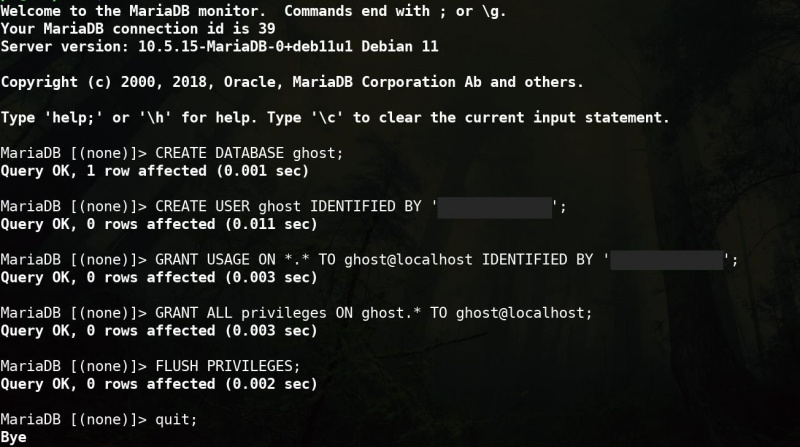
התקן את Node.js
עבור לספריית הבית שלך, והפעל את מאגר NodeSource, ולאחר מכן התקן את Node.js ואת מנהל החבילות של Node (npm):
cd ~
curl -sL https://deb.nodesource.com/setup_16.x | sudo bash -
sudo apt install nodejs
הקלדה:
node --version
... אמור לחשוף את גרסת ה-Node שלך. במקרה שלנו, הפלט הוא v16.17.0 . שלך עשוי להיות שונה.
שורת המשימות שלי לא עובדת חלונות 10
התקן את Ghost
השתמש ב-npm כדי להתקין את כלי ההתקנה של Ghost:
sudo npm install ghost-cli@latest -g
שנה ספריה, ואז צור ספרייה חדשה בשם רוּחַ :
cd /var/www/
sudo mkdir ghost
עבור אל הספרייה החדשה, ולאחר מכן השתמש בכלי ההתקנה של Ghost כדי להתקין את Ghost:
ghost install
בדיקות המערכת ייכשלו עם האזהרה ש'גרסת לינוקס היא לא אובונטו 16, 18 או 20', אבל אתה יכול להתעלם מזה בבטחה ולהקליד י להמשיך. הודעה שנייה תזהיר אותך, 'התקנת MySQL מקומית לא נמצאה או הופסקה'. שמור על העצבים והקש י כדי לדלג על בדיקת MySQL ולהמשיך. Ghost יוריד ויתקין כעת. בבדיקה שלנו Raspberry Pi, תהליך זה לקח בערך 10 דקות.
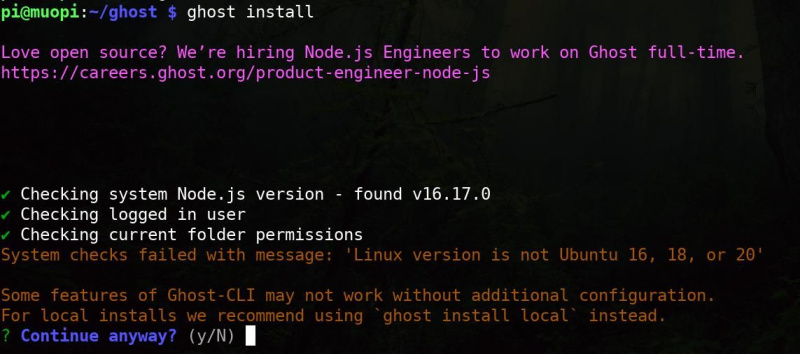
הגדר את חשבון הבלוג שלך
לאחר השלמתו, תתבקשו להזין את כתובת האתר של הבלוג שלכם, כמו גם פרטים על מסד הנתונים של MySQL. כשהתקנת את MariaDB ולא vanilla MySQL, הפרטים האלה יהיו אלה שתגדיר עבור MariaDB. שם המארח שלך יהיה מארח מקומי , שם המשתמש שלך ב-MySQL יהיה רוּחַ , ושם מסד הנתונים MySQL שלך יהיה רוּחַ , והסיסמה תהיה סיסמת מסד הנתונים הקשה להחריד שהגדרת קודם לכן. כשתישאל 'האם אתה רוצה להגדיר את Systemd', הקלד י , לאחר מכן י שוב כשנשאלת אם אתה רוצה להפעיל את Ghost.
כיצד להסיר את הקול בחוצפה
פתח דפדפן ובקר your-domain-name.tld/ghost/ . תתבקש ליצור את החשבון הראשון, אז מלא את השדות עם שם האתר, שמך, כתובת הדואר האלקטרוני שלך וסיסמה. Ghost יתעקש על סיסמה של עשרה תווים לפחות; תהיה בטוח ל ליצור סיסמה מאובטחת ובלתי נשכחת .
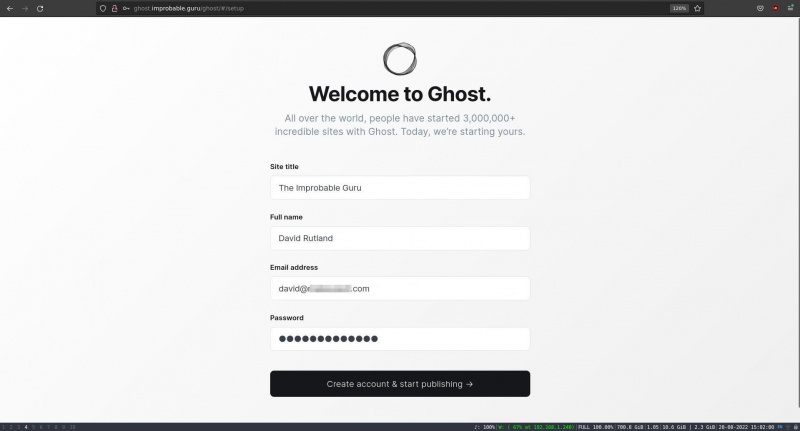
לחץ על צור חשבון והתחל לפרסם כדי להמשיך לאתר שלך. ברגע שתעשה זאת, תקבל דוא'ל מאת noreply@your-domain.tld, האומר לך שהחשבון החדש שלך נוצר.
לפני שתמשיך הלאה, עליך לאבטח את התקנת Ghost שלך עם SSL מ-Let's Encrypt.
sudo certbot
הזן את כתובת הדוא'ל שלך כאשר תתבקש, ובחר לאיזה שם תרצה להפעיל HTTPS.
Certbot יביא ויתקין מפתחות ואישורים SSL מ-Let's Encrypt. כעת הפעל מחדש את Apache:
sudo apache2 restart
כאשר אתה טוען מחדש את הדף בדפדפן שלך, החיבור לבלוג Ghost שלך יהיה מאובטח, ותצטרך להיכנס שוב.
בניית אתר עם Ghost ב-Raspberry Pi שלך
כפי שמציינים המפתחים, Ghost מאוד אינטואיטיבי לשימוש, וכבר יהיה דף בית שנוצר אוטומטית עם כותרת האתר שלך, פוסט דמה ודף 'אודות' קריא המכריז על אתר Ghost שלך כפרסום עצמאי על ידך , ותאריך הפתיחה.
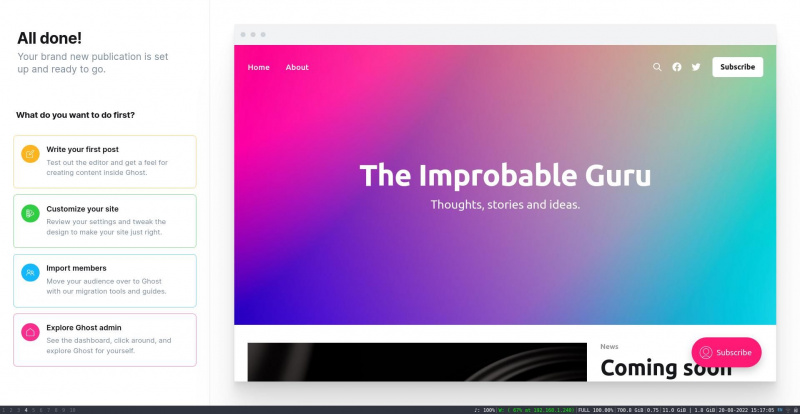
ניתן לגשת לדף הניהול דרך your-domain.tld/ghost/ וכלי ניהול האתר נמצאים בצד ימין של המסך. כדי ליצור פוסט חדש, פשוט לחץ + . העורך עצמו הוא עורך בלוק WYSIWYG מינימליסטי הדומה לזה של וורדפרס, וקל לשימוש ללא הסחות דעת.
ממרכז השליטה, אתה יכול להוסיף חברים, ליצור רשימות דיוור, להציג מעורבות ולהתאים אישית את אתר Ghost שלך.
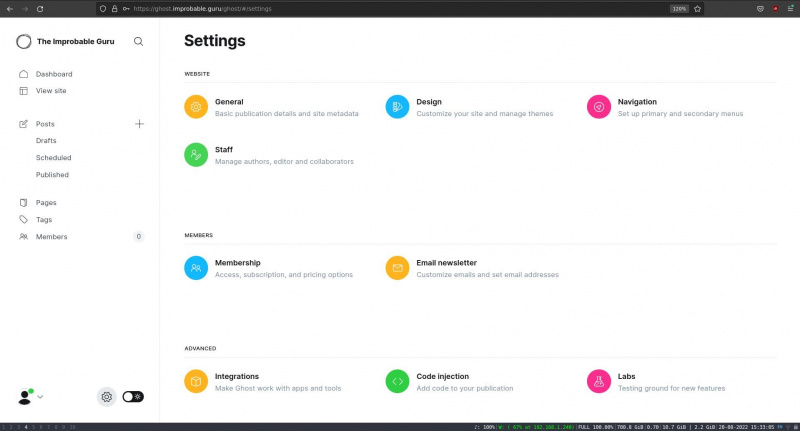
אתה יכול בקלות להתקין את פלטפורמת הבלוגים של Ghost על Raspberry Pi שלך!
Ghost הוא אחד מפרויקטי אירוח עצמי קלים להתקנה עבור Raspberry Pi. לא עולה לך כלום להתקין ולא להפעיל כלום. למה שלא תיצור בלוג חדש המבוסס על ההרפתקאות שלך בעולם המרגש של פרויקטי אירוח עצמי של Raspberry Pi?